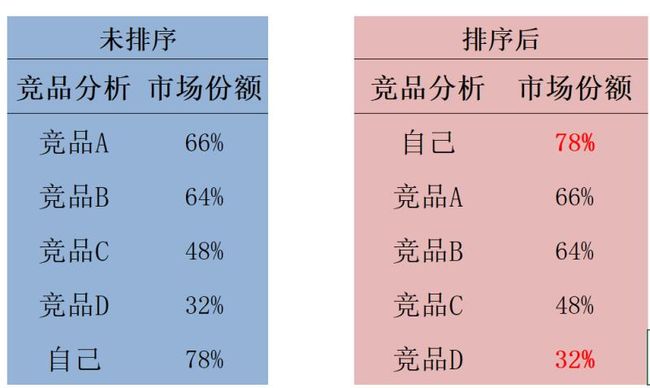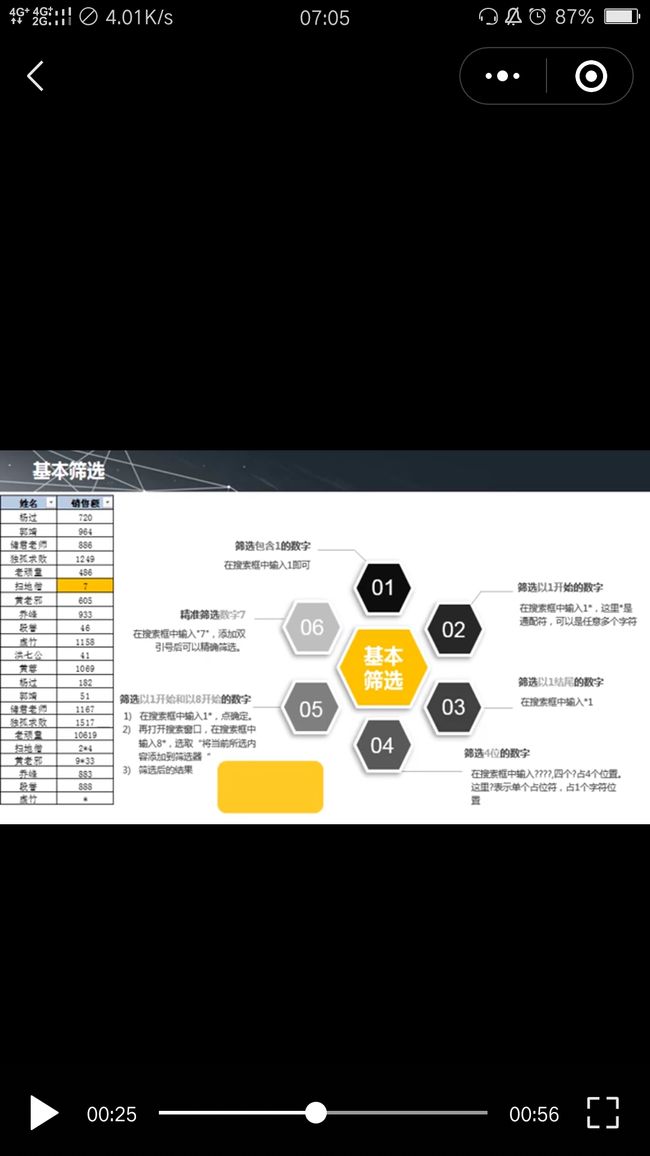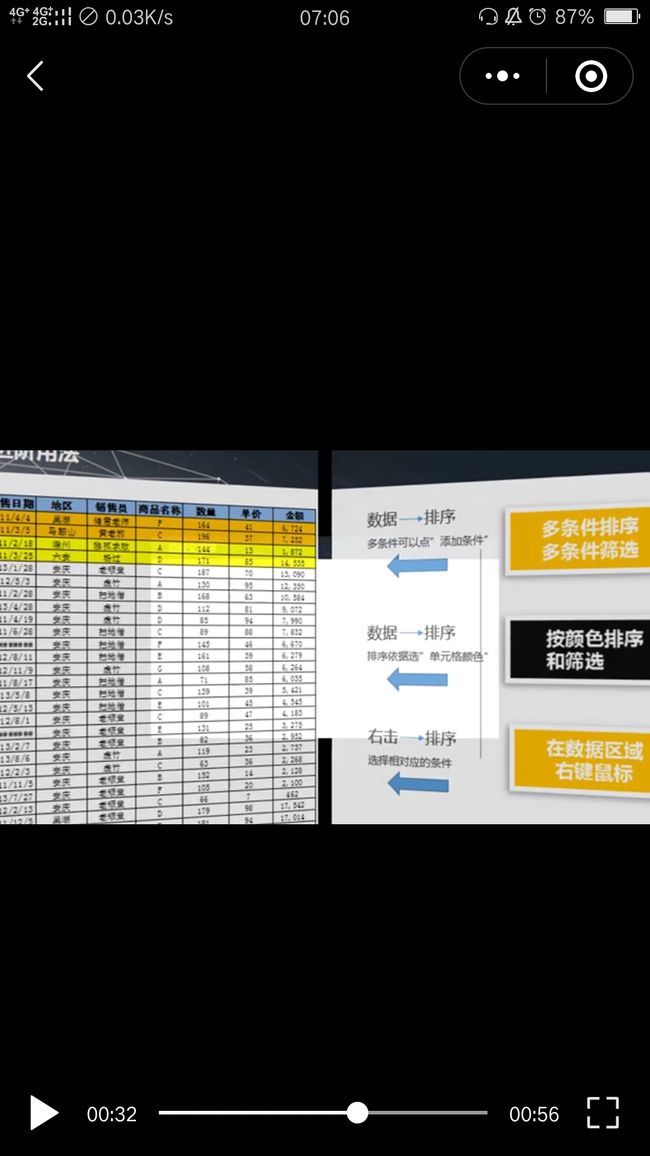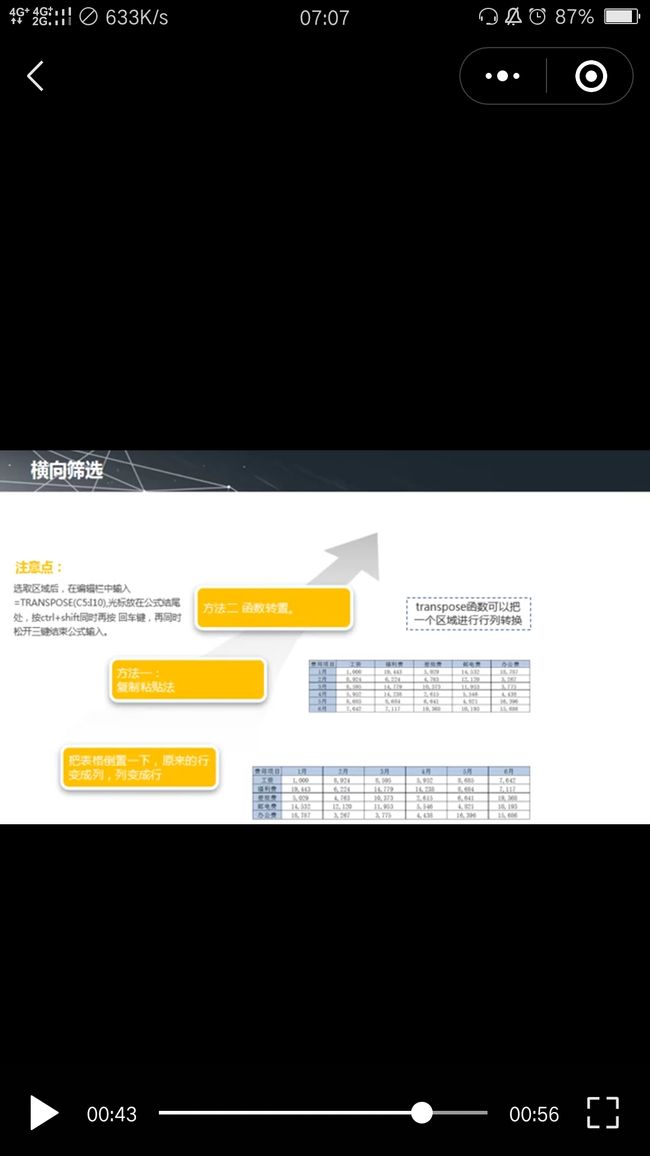今天2018年11月16日星期五E战到底特训营打卡第三天,感觉越来越紧张任务好多,感觉脑子都不够用了,有点小崩溃了,好多任务等着我,今天小群的分享,宏的录制,第三天知识点的应用,还有别的工作安排,天啊,我刚觉我从来没有这么忙过,没事,振作起来,好好梳理一下,一步一步慢慢完成,既然选择了,就要善始善终,加油!
越发让我体会到学无止境啊,想的都是问题,做才有答案,相信自己可以的,在此鼓励下自己,不要放弃。
今天主要学习要点有:
一、排序的基本用法
排序后给人感觉是自然的移动,很快区分它的大小值等。
储君老师的金句是,字不如表,表不如图,如果把数据可视化,制作成一张图片,效果更是一目了然了。
二、筛选的基本用法
1、筛选包含1的数字(在搜索框中输入1即可)
2、筛选以1开始的数字(在搜索框中输入1*,*是通配符,可以是任意多个字符)
3、筛选以1结尾的数字(在搜索框中输入*1)
4、筛选4位的数字(在搜索框中输入????,四个?占4个位置。这里?表示单个占位符,占1个字符位置)
5、筛选以1开始和8开始的数字(在搜索框中输入1*,点确定。再打开搜索窗口,在搜索框中输入8*,选取“将当前所选内容添加到筛选器”)
6、精准筛选数字7(在搜索框中输入“7”,添加双引号后可以精准筛选)
三、进阶用法
排序
四、自定义排序
文件┄选项┄高级┄点编辑自定义列表┄把需求的导入进去
五、横向筛选
完成转置的两种方法
1、选择粘帖转置(这种方法在数据源数据变化后再筛选需要重复操作)
2、函数转置:transpose函数可以把一个区域进行行列转换,既然是公式,原图变化,公式结果当然也会跟着变化。
注意点:选取区域后,在编辑栏中输入=transpose(b5:h10),光标放在公式结尾处,按ctrl+shift+回车键,再同时松开三键结束公式输入。
六、数据透视表筛选
透视表表头右边多选一个空白格点筛选就可以了
七、辅助列的应用
八、高级筛选
九、动态筛选
今天的学习内容对我来说好多啊,一下消化得好困难,高级筛选和动态筛选还没有掌握明白,今天抓紧时间再听下储君老师的视频,再进行练习消化。